בעת השימוש בסורק במחשב שלך, אם אתה רואה את הודעת השגיאה הזו 'לא אותרו סורקים', אל תדאג. יש בעיית חיבור כלשהי בין הסורק למחשב שלך וזו הסיבה להופעת הודעת השגיאה. בצע את התיקונים הקלים הבאים כדי לפתור את הבעיה במחשב שלך.
תיקון 1 - בדוק את הגדרות החיבור
ברוב המקרים הבעיה היא בכבלים המחברים את הסורקים למחשב שלך.
1. כבה את הסורק.
2. ואז נתק את הסורק מהמחשב שלך.
3. לאחר מכן, חבר את הסורק ליציאת USB אחרת במחשב שלך.
4. הפעל את הסורק.
לאחר מכן, נסה לסרוק כל דבר.
אם זה עדיין לא מסתדר, בדוק את הסורק עם מכונה אחרת. אם
תיקון 2 - התקן את הסורק
נסה להתקין את הסורק שוב במכשיר שלך.
1. לחץ על מקש Windows + R.
2. הקלד “מדפסות שליטה“. ואז לחץ על “בסדר”כדי לפתוח את הגדרות ההתקנים והמדפסות.
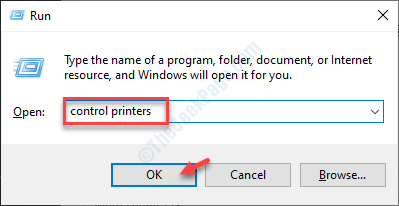
3. כאן פשוט לחץ על "הוסף התקן”כדי להוסיף את הסורק במחשב שלך.
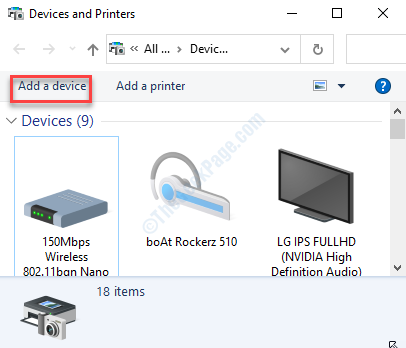
4. תן ל- Windows להתקין את הסורק במחשב שלך.
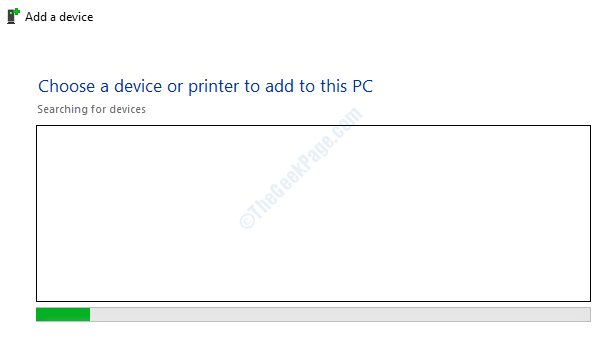
אם תיקון זה לא מסתדר, עבור לתיקון הבא.
תיקון 3 - עדכן את מכשיר הסורק
באפשרותך לעדכן את הסורק כדי לפתור את הבעיה.
לפני שתעדכן את מנהל ההתקן, עבור אל אתר יצרן הסורק ולאחר מכן הורד את מנהל ההתקן העדכני ביותר עבור הסורק שלך.
1. לחץ על מקש Windows + X מקשים יחד.
2. הקלק על ה "מנהל התקן“.

3. ואז הרחב את הסימן "מכשירי הדמיה“.
4. לחץ לחיצה ימנית על מכשיר הסורק ואז לחץ על “עדכן את מנהל ההתקן“.

5. לאחר מכן לחץ על "חפש במחשב שלי אחר מנהלי התקנים“.

6. לחץ על "לְדַפדֵף“.
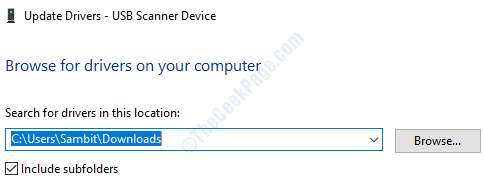
7. כעת, עבור למקום בו הקובץ נמצא במחשב שלך.
8. בחר את התיקיה ולחץ על “בסדר“.

המתן ש- Windows יתקין את מנהל ההתקן מהתיקיה.
הערה–
תוכל לעדכן את מנהל ההתקן של הסורק גם על ידי לחיצה על "חפש אוטומטית נהגים“.

זה יאפשר ל- Windows לחפש את מנהל ההתקן עצמו ולהתקין אותו.
תיקון 4 - Unisntall והתקנה מחדש של הסורק
הסר את התקנת מנהל ההתקן של הסורק מהמחשב והתקן אותו שוב.
1. הקלד “devmgmt”בתיבת החיפוש.
2. ואז, הכה להיכנס כדי לגשת למנהל ההתקנים.

3. לחץ לחיצה ימנית על מכשיר הסורק ולחץ על “הסר התקנת מכשיר“.

אם יש אישור, לחץ על “כן“.
לאחר מכן איתחול במחשב שלך כדי להתקין מחדש את הסורק במחשב שלך.
הבעיה שלך צריכה להיפתר.
